Lån
Brukeren kan låne materialer ved å trykke på Lån på startsiden. Deretter blir brukeren bedt om å logge inn med bibliotekkort og PIN-kode. Det gjøres enten ved å skanne strekkoden, eller ved å taste bibliotekkortnummer på skjermen. Det er også mulig å la brukere logge inn uten PIN-kode. Det velges i Redia Admin*.
Les mer om pålogging uten PIN-kode
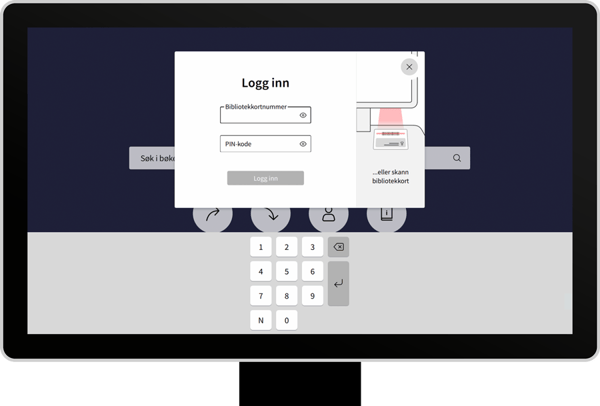
Hvis brukeren har et gebyr så vil hun etter innlogging få vist en melding som opplyser om beløpet og ytterligere informasjon. Meldingen lukkes med OK-knappen.
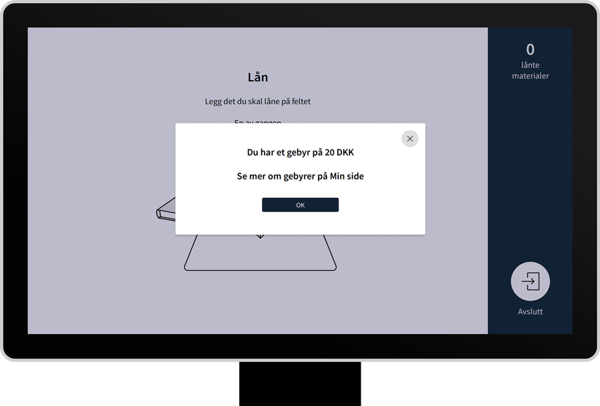
Låneprosessen
Veiledningsskjerm
Etter innloggingen vises en skjerm der brukeren oppfordres til å skanne de materialene som brukeren ønsker å låne. Brukeren oppfordres til å skanne ett materiale av gangen siden erfaring viser at skanning av flere materialer samtidig ofte er en kilde til feil. Det er imidlertid mulig å skanne flere samtidig.
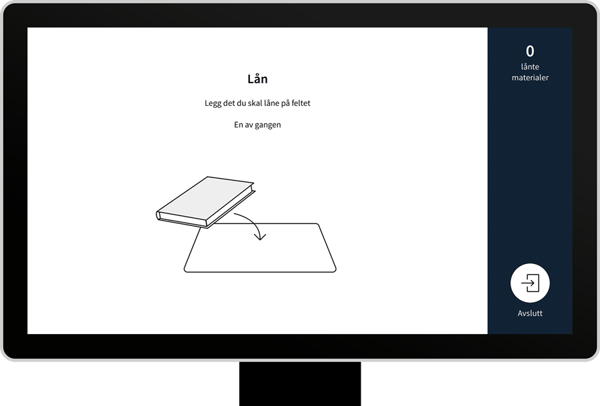
Skjerm ved pågående skanninger
Når brukeren er i gang med å skanne et materiale, vil det bli vist på skjermen sammen med status for låneprosessen. Skjermen er delt opp i en liste over pågående skanninger og en liste over registrert materiale som er riktig lånt ut.
Det første trinnet i låneprosessen er at Butler registrerer antallet RFID-brikker i materialet. Hvis antallet stemmer, blir materialet lånt ut. Når materialet er riktig registrert og lånt ut, deaktiveres materialets alarmer, og deretter er låneprosessen fullført.
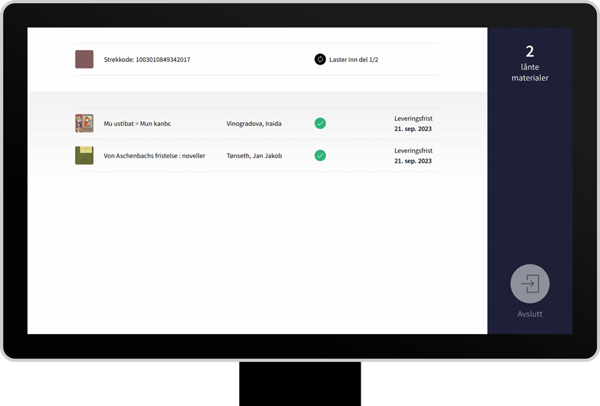
Feilscenario: ikke alle RFID-brikker har blitt registrerte
Hvis Butler ikke klarer å fange opp alle RFID-brikker, vil en feilmelding be brukeren om å skanne materialet på nytt. Hvis materialet fortsatt ikke registreres korrekt, er det ikke mulig å låne det. Dermed forhindres at brukeren kan låne materiale som mangler deler, forutsatt at delene har en RFID-brikke.
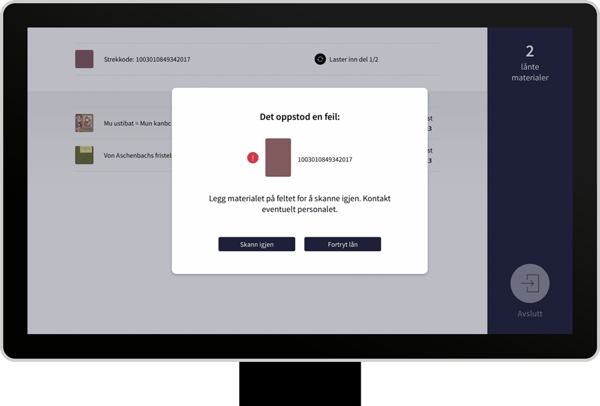
Feilscenario: ikke alle alarmer er deaktiverte
Hvis ikke alle alarmene i materialet ble deaktiverte, vil en feilmelding gjøre brukeren oppmerksom på dette, og brukeren blir bedt om å skanne materialet på nytt.
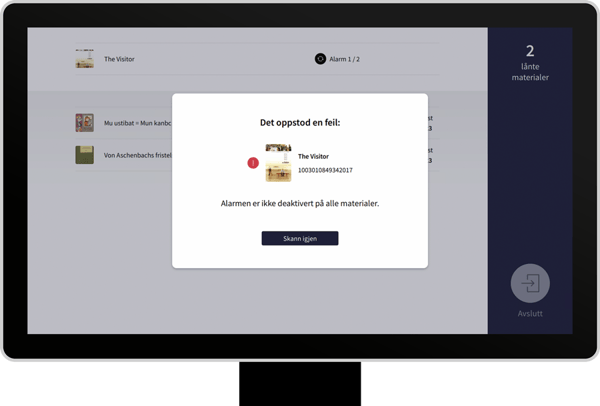
Hvis det fortsatt ikke lykkes å deaktivere alle alarmene i materialet, vil brukeren ha muligheten til å skanne materialet på nytt, eller ignorere alarmen. Brukeren gjøres også oppmerksom på at alarmen kan utløses når brukeren forlater biblioteket.
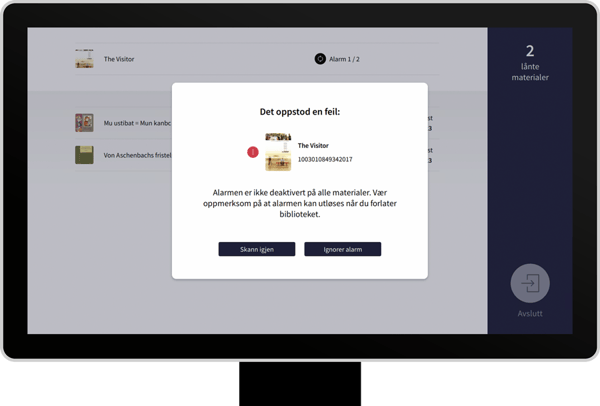
Lån med strekkode
Butler kan også konfigureres til å bruke strekkodeleseren i stedet for RFID-skanning. Om strekkodeleseren brukes, blir det imidlertid ikke kontrollert om alle delene er der, og alarmen i materialet blir ikke deaktivert.
Les mer om å at konfiguere strekkodeleseren i Redia Admin
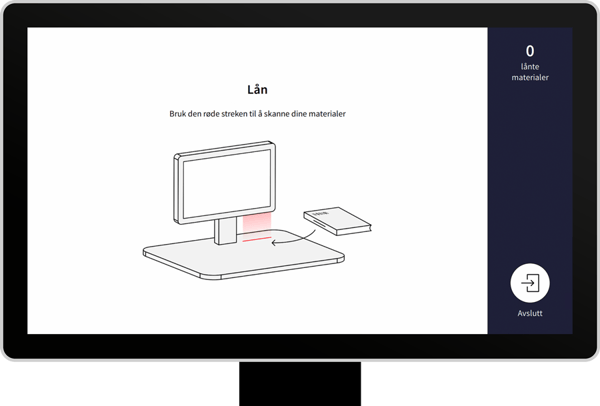
Kvittering og avslutt
Etter å ha skannet alt ønsket materiale, trykker brukeren på Avslutt-knappen til høyre. Hun kan da velge å få en kvittering, enten på trykk eller på e-post*, eller avslutte uten kvittering.
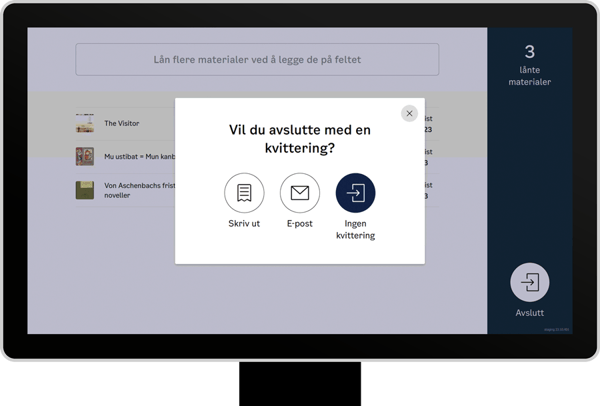
Hvis brukeren velger e-post-kvittering og har oppgitt en e-postadresse i biblioteksystemet, vil kvitteringen bli sendt til den oppgitte e-postadressen. Hvis brukeren ikke har oppgitt en e-postadresse i biblioteksystemet, vil brukeren bli bedt om å skrive inn e-postadressen på skjermen.
Deler av e-post-kvitteringer og skriverinnstillinger kan konfigureres i Redia Admin.
Hvis brukeren trykker på “Kvittering” og e-post-kvitteringer ikke er slått på i Redia Admin, vil brukeren få skrevet ut en kvittering. Hvis skriveren for eksempel ikke er koblet til, vil brukeren bare ha muligheten til å velge e-post-kvittering. Hvis verken kvittering på e-post eller utskrift er mulig, vil brukeren bare ha muligheten til å trykke “avslutt”.
Les mer om innstillinger for kvitteringer i Redia Admin
Les mer om aktivering av e-postkvitteringer i Redia Admin
OBS: Funktionen krever SIP2-bruger
*avhengig av om biblioteksystemet støtter det.